Bootmgr липсва в Windows 7, 8, 10, делнични техническа поддръжка
В днешната статия ще разгледаме начини за премахване на грешки Bootmgr липсва при стартиране.
1 .Vam нужда инсталационния диск на (със същия Windows-базирана система) или диск за възстановяване. Ако нито първият, нито вторият - ще бъде създаден на друг диск за възстановяване компютърна система. След създаването му, го включете в компютъра, където искате да поправите грешката. Сега трябва да се включите компютъра и багажника от USB устройство (диск) на някои компютри Boot Menu (за да изберете къде да се зареди) се появява, когато натиснете клавиша Esc на други компютри трябва да натиснете F11 при стартиране при стартиране на компютъра. Ако не знаете кой клавиш да натиснете, за да компютъра имаше екран за избор на устройство е включено за мишката - ". Как да влезете в BIOS и багажника от USB устройство" Намери си устройство в Много често, когато стартирате компютъра си правописа кой бутон да натиснете, за да се покаже менюто за избор на устройство. Когато стигнете до главното меню, изберете USB флаш устройство (диск) и натиснете Enter.
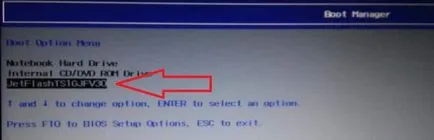
2. Ако изборът е направен правилно - има надпис натиснете произволен клавиш, за да стартирате от пред вас, и ще запази мястото, което трябва да натиснете произволен клавиш от клавиатурата, ако не разполагат с време, за да кликнете - ще се зареди, инсталирани на Windows, и ще трябва да рестартирате компютъра и да изберете да стартирате от диска (пръчка).
3. Изберете желания от вас език и натиснете бутона "Next".
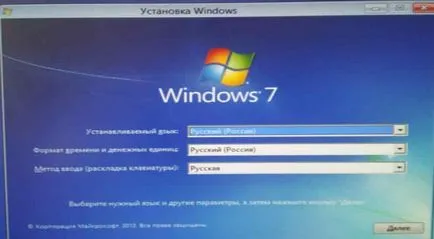

4. Ако използвате инсталационния диск (USB стик) - от дъното, изберете "Възстановяване на системата".
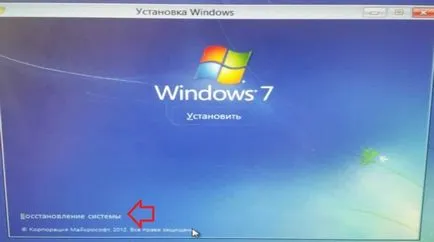
Ако използвате диск за възстановяване на системата - изберете "Отстраняване на проблеми", ако имате Windows 7 - оставете точка в горното поле и натиснете бутона "Next".
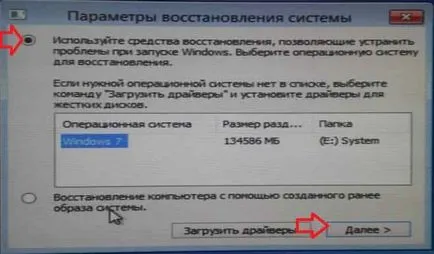

5. В този прозорец можете да се опитате да се отървете от бъговете, като пуснете "Startup Repair" (Recovery Manager), или се опитайте да стартирате "Възстановяване на системата" и да се връщам го към предишна точка за възстановяване.
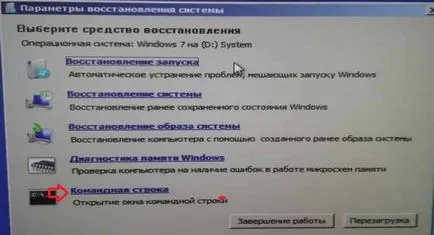

Методът, който най-често се задейства - тя е в това меню, изберете "командния ред", напишете командата bootrec / FIXBOOT и натиснете Enter.
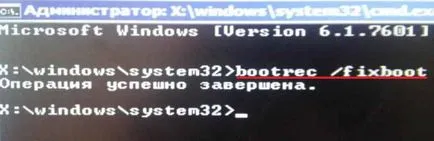
Сега въведете друга команда bootrec / FIXMBR и натиснете Enter.

След като въведете командата, когато пишат "Операция приключи успешно" - рестартирате компютъра си, без възстановяване на диск (инсталационния носител) и да видим резултата. Ако компютърът се стартира нормално проверка за зловреден софтуер. както и за проверка на твърдия диск.